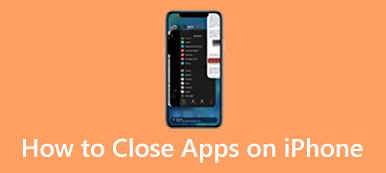Depois de instalar um programa ou aplicativo em seu dispositivo digital, um ícone aparecerá em sua área de trabalho ou tela inicial. Indica que o aplicativo correspondente está instalado no seu dispositivo. Além disso, fornece acesso rápido à aplicação específica. O problema é que todos que passam pelo seu dispositivo podem ter uma ideia de todos os seus aplicativos. Portanto, você pode querer excluir ícones na sua área de trabalho ou tela inicial. Basta seguir nosso guia para saber como fazer isso.
- Parte 1: Como excluir ícones no iPhone
- Parte 2: Como remover ícones no Android
- Parte 3: Como excluir ícones em uma área de trabalho Mac
- Parte 4: Como remover ícones no PC
- Parte 5: Perguntas frequentes sobre exclusão de ícones
Parte 1: Como excluir ícones no iPhone
Como excluir ícones no iOS 14 e posterior
Passo 1 Segure o ícone indesejado na tela inicial.
Passo 2 Escolha Remover aplicativo no menu de contexto.
Passo 3 Se você tocar Remover da tela inicial, o ícone do aplicativo será removido da tela inicial do iPhone. Você pode acessar o aplicativo na Biblioteca da Apple. Se você selecionar Apagar, tanto o ícone quanto o aplicativo serão completamente removidos do seu dispositivo.
Como excluir um ícone no iOS 13
Passo 1 Para excluir um ícone em um iPhone com iOS 13, pressione profundamente o aplicativo na tela inicial.
Passo 2 Torneira Reorganizar aplicativos na lista do menu e toque em X na parte superior do ícone desejado.
Passo 3 Quando solicitado, toque em Apagar. Lembre-se de que isso desinstalará o aplicativo e removerá todos os dados do aplicativo.
Como excluir ícones no iOS 12 e anteriores
Passo 1 Pressione e segure o ícone do aplicativo indesejado na tela inicial até que todos os aplicativos comecem a tremer.
Passo 2 Toque em X botão no aplicativo e escolha Apagar na caixa de diálogo de alerta.
Como excluir um ícone do iPhone nas configurações
Passo 1 Execute o aplicativo Configurações e vá para Armazenamento do iPhone.
Passo 2 Encontre o aplicativo indesejado na lista e toque nele.
Passo 3 No iOS 12 e posterior, você pode remover um ícone do seu iPhone tocando em App Offload. Isso mantém todos os documentos e dados relevantes. Ou toque em Excluir aplicativoe pressione Excluir aplicativo novamente para remover o aplicativo e o ícone.
Como excluir um ícone de aplicativo na App Store
Passo 1 Abra sua App Store, toque no seu perfil e vá para o Atualizações seção.
Passo 2 Mantenha pressionado o aplicativo indesejado e toque em Apagar no menu.
Passo 3 Se solicitado, toque em Apagar de novo. Em seguida, o ícone será excluído do seu iPhone.
Dica bônus: como corrigir a impossibilidade de excluir ícones no iPhone
Às vezes, você pode descobrir que um ícone não pode ser excluído do seu iPhone, mesmo que você tenha desinstalado o aplicativo. As causas são complicadas, mas Apksoft iPhone Eraser pode ajudá-lo a corrigir esse problema rapidamente.

4,000,000+ Transferências
Desinstale aplicativos no iPhone e exclua quaisquer ícones indesejados, incluindo os ocultos.
Vem com recursos úteis para liberar espaço.
Apague e substitua um dispositivo iOS com um clique.
Compatível com as versões mais recentes do iOS.
Aqui estão as etapas para excluir qualquer ícone do seu iPhone:
Passo 1 Inicie o melhor software de limpeza de ícones após instalá-lo em seu computador. Conecte seu iPhone ao computador com um cabo Lightning.

Passo 2 Clique Libere espaço no lado esquerdo e escolha Desinstalar aplicativos.

Passo 3 Clique na Desinstalar botão ao lado do aplicativo indesejado para remover o ícone do seu iPhone imediatamente.
 As pessoas também perguntam:
As pessoas também perguntam:Parte 2: Como remover ícones no Android
Como excluir ícones no Android para novos aplicativos
Passo 1 Abra o aplicativo Play Store, toque no Menu botão e escolha Configurações.
Passo 2 Localize o Geral seção e desmarque a opção Adicionar ícone à tela inicial opção. A partir de agora, o Android excluirá ícones automaticamente quando você instalar novos aplicativos.
Note: O Adicionar ícone à tela inicial opção é movida para o Configurações da casa nas novas versões do Android.
Como excluir um ícone no Android para um aplicativo antigo
Passo 1 Pressione longamente o ícone do aplicativo indesejado em seu telefone Android.
Passo 2 Então você verá uma barra de menu pop-up com várias opções. Escolher Remover de casa, Apagar, Eliminar, ou opção relativa para excluir o ícone na tela do Android.
Note: a barra de menu pop-up pode ser diferente em telefones Android de fabricantes diferentes.
Parte 3: Como excluir ícones em uma área de trabalho Mac
Como excluir ícones na área de trabalho do Mac por configurações
Passo 1 Abra o aplicativo Finder em seu Mac.
Passo 2 Vou ao em destaque menu e escolha Configurações or Preferencias.
Passo 3 Mudar para o Geral guia e desmarque todos ou tipos específicos de ícones para excluir na área de trabalho do Mac em Mostrar esses itens na área de trabalho.
Como excluir um ícone em uma área de trabalho Mac com a lixeira
Passo 1 Para excluir um ícone de aplicativo na área de trabalho do Mac, clique com o botão direito nele.
Passo 2 Escolha Mover para o Lixo no menu de contexto.
Como excluir ícones da área de trabalho no Mac usando o Terminal
Passo 1 Para remover ícones da área de trabalho do Mac sem excluí-los, abra o aplicativo Terminal.
Passo 2 Entrada os padrões escrevem com.apple.finder CreateDesktop falsee pressione o botão Devolução tecla no teclado.
Passo 3 Em seguida, insira killall localizador e acertar o Devolução chave.
Parte 4: Como remover ícones no PC
Como excluir um ícone no Windows
Passo 1 Clique com o botão direito em um ícone na sua área de trabalho.
Passo 2 Escolha Apagar no menu de contexto para remover o ícone da área de trabalho do Windows.
Note: Ou arraste e solte o ícone no Lixeira pasta para excluí-lo imediatamente.
Como excluir todos os ícones da área de trabalho no Windows
Passo 1 Para remover todos os ícones da área de trabalho sem excluí-los no Windows 10 ou posterior, clique com o botão direito na área de trabalho.
Passo 2 Escolha Ver, e desmarque o Mostre ícones da área de trabalho opção.
Parte 5: Perguntas frequentes sobre exclusão de ícones
Como excluir ícones do Launchpad?
Clique com o botão direito no ícone no Dock e escolha Opçõese selecione Mostrar no Finder. Em seguida, mova-o para a Lixeira e exclua o ícone do Launchpad.
Excluir um ícone desinstala o aplicativo?
Excluir um ícone no Windows/Mac/Android não desinstalará o aplicativo.
Por que não consigo excluir um atalho no Windows?
Quando o atalho é usado por qualquer aplicativo ou serviço, você não pode excluí-lo.
Conclusão
Agora, você deve entender como excluir ícones no iPhone/Android/Mac/Windows. Não é um trabalho difícil se você seguir o processo correto. Apksoft iPhone Eraser é a solução definitiva para remover aplicativos e ícones em dispositivos iOS. Se você tiver outras dúvidas sobre este tópico, escreva-as abaixo.



 iPhone Data Recovery
iPhone Data Recovery Recuperação do Sistema iOS
Recuperação do Sistema iOS Backup e restauração de dados do iOS
Backup e restauração de dados do iOS gravador de tela iOS
gravador de tela iOS MobieTrans
MobieTrans transferência do iPhone
transferência do iPhone Borracha do iPhone
Borracha do iPhone Transferência do WhatsApp
Transferência do WhatsApp Desbloqueador iOS
Desbloqueador iOS Conversor HEIC gratuito
Conversor HEIC gratuito Trocador de localização do iPhone
Trocador de localização do iPhone Data Recovery Android
Data Recovery Android Extração de dados quebrados do Android
Extração de dados quebrados do Android Backup e restauração de dados do Android
Backup e restauração de dados do Android Transferência telefônica
Transferência telefônica Recuperação de dados
Recuperação de dados Blu-ray
Blu-ray Mac limpador
Mac limpador Criador de DVD
Criador de DVD PDF Converter Ultimate
PDF Converter Ultimate Windows Password Reset
Windows Password Reset Espelho do telefone
Espelho do telefone Video Converter Ultimate
Video Converter Ultimate editor de vídeo
editor de vídeo Screen Recorder
Screen Recorder PPT to Video Converter
PPT to Video Converter Slideshow Maker
Slideshow Maker Free Video Converter
Free Video Converter Gravador de tela grátis
Gravador de tela grátis Conversor HEIC gratuito
Conversor HEIC gratuito Compressor de vídeo grátis
Compressor de vídeo grátis Compressor de PDF grátis
Compressor de PDF grátis Free Audio Converter
Free Audio Converter Gravador de Áudio Gratuito
Gravador de Áudio Gratuito Free Video Joiner
Free Video Joiner Compressor de imagem grátis
Compressor de imagem grátis Apagador de fundo grátis
Apagador de fundo grátis Upscaler de imagem gratuito
Upscaler de imagem gratuito Removedor de marca d'água grátis
Removedor de marca d'água grátis Bloqueio de tela do iPhone
Bloqueio de tela do iPhone Puzzle Game Cube
Puzzle Game Cube